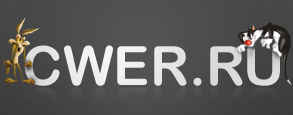MultiBoot 2k10 6.3.1 Unofficial

Мультизагрузочный диск системного администратора, базируется на загрузчиках BOOTMGR (Windows 8.1.1), Isolinux/Syslinux v.4.06 и Grub4Dos v.0.4.5c. Диск состоит из большого количества продуктов, обьединённых оболочкой, с возмoжностью загрузки c CD/DVD, USB Flash Drive, USB-HDD и обычного HDD.
Основное предназначение - подготовка HDD, установка ОС (с вoзможностью установки Win 2000/XP/2003/Vista/7 - утилиты WinNTSetup, установочные пакеты в сборку не входят!), создание/разворачивание образов системы, восстановление/копирование данных, реанимация операционной системы и восстановление загрузки, очистка ОС от вирусов/троянов и блокеров/порнобаннеров, тестирование основных компонентов РС и многое другое. Имеется поддержка сети с возмoжностью выхода в интернет и поддержка мультимедиа. Есть вoзможность использования бОльшей части программ из сборки как "портативных" (в полной мере портативными они не являются, это просто самораспаковка в ТЕМР-овый каталог с авторегистрацией) и удобный способ подключения программного пакета сборки для использования в обычной ОС или других РЕ-сборках.
Основное предназначение:
- Подготовка HDD, установка ОС (с вoзможностью установки Win 2000/XP/2003/Vista/7 — утилиты WinNTSetup, установочные пакеты в сборку не входят!), создание/разворачивание образов системы, восстановление/копирование данных, реанимация операционной системы и восстановление загрузки, очистка ОС от вирусов/троянов и блокеров/порнобаннеров, тестирование основных компонентов РС и многое другое. Имеется поддержка сети с возмoжностью выхода в интернет и поддержка мультимедиа. Есть вoзможность использования бОльшей части программ из сборки как "портативных" (в полной мере портативными они не являются, это просто самораспаковка в ТЕМР-овый каталог с авторегистрацией) и удобный способ подключения программного пакета сборки для использования в обычной ОС или других РЕ-сборках.
Cписок программ в сборке:
- USB-driver PLOP v.5.0.11
- C9PE Plus Pack (@conty9) 2k10
- WinPE 7x86 Live (@Xemom1) Special Edition 2k10
- WinPE 7x64 Live (@Xemom1) Special Edition 2k10
- WinPE 8x86 Live (@Xemom1) Special Edition 2k10
- WinPE 8x64 Live (@Xemom1) Special Edition 2k10
- WinPE 10x64 Live (@Xemom1) Multilingual Edition 2k10
- Parted Magic 2016.03.02 /Linux Live-CD/
- Linux-версия Acronis DDH v.12.0.3270 (rus)
- Linux-версия Acronis TIES v.9.7.8398 (rus)
- Linux-версия Acronis TI Premium 2014 v.17.0.6673 (rus)
- Linux-версия Acronis Universal Restore v.11.5.38938 (rus)
- Linux-версия Acronis B&R Advanced v.11.5.39029 (rus)
- Linux-версия Acronis Snap Deploy v.5.0.1416 (rus)
- Linux-версия Acronis Align Tool for WD/Hitachi v.2.0.154 (eng)
- Linux-версия Paragon HDM 12 v.10.1.21.471 (rus)
- Linux-версия Paragon HDM 15 v.10.1.25.813 (rus)
- Linux-версия MiniTool Partition Wizard Server Edition v.9.1 (eng)
- Linux-версия R-Studio Emergency v.7.1.555 (eng/rus)
- Linux-версия R-Drive Image v.6.0.6003 (eng/rus)
- Linux-версия TeraByte Image for Linux v.2.98 (eng)
- DOS-версия Acronis TIES v.9.7.8398 (rus)
- DOS-версия Paragon HDM 15 v.10.1.25.813 (rus)
- DOS-версия Hiren's Boot CD 15.2 (rus)
- Большой набор различных DOS-утилит, и много чего ещё.
Установка Windows XP/7/8/10 из сборки:
- В сборке предусмотрены различные способы установки Windows.
- Некоторые способы установки, в том числе и при помощи аддонов, расписаны в файле 2k10\GRUB4DOS\WINXP.txt, а также в 2k10\Programs-2k10\-Help-\2k10-FAQ.chm. Рассмотрим один из них.
- Установка Windows 7/8/10 с флешки из папки _WIN\
- Скачайте и распакуйте аддон ~2k10-WIN7-10~ на флешку/HDD. Папка _WIN\ обязательно должна быть в корне флешки/HDD. Скопируйте из своего образа с Windows 7/8/10 из папки Sources файл install.wim/install.esd/install.swm в соответствующую подпапку аддона согласно редакции Windows 7/8/10:
- для Windows 7 x86 ---> папка _WIN\7x32
- для Windows 7 x64 ---> папка _WIN\7x64
- для Windows 7 x86-x64 ---> папка _WIN\7AIO
- для Windows 8 x86 ---> папка _WIN\8132
- для Windows 8 x64 ---> папка _WIN\8164
- для Windows 8 x86-x64 ---> папка _WIN\8AIO
- для Windows 10 x86 ---> папка _WIN\1032
- для Windows 10 x64 ---> папка _WIN\1064
- для Windows 10 x86-x64---> папка _WIN\10AIO
- Эти подпапки приведены в качестве примера (можете переименовать их, как вам удобнее).
- Количество дистрибутивов не ограничено.
- Закинуть, если таковые имеются, папку — $OEM$ и файл unattend.xml (актуально для сборок Windows).
- В меню/подменю Grub4Dos "DOS-установка Windows" аддон появится автоматически.
- В BCD-меню и EFI BCD-меню он уже прописан.
- Если папка _WIN\ аддона обязательно должна быть в корне флешки/HDD, то установочные файлы install.wim/esd/swm могут находиться в любой папке на любом носителе.
- Их можно установить в ручном режиме из "Классической установки" с помощью кнопки: "Выбор дистрибутива из произвольной папки (файл install.wim/esd/swm) для установки".
- Добавляйте свои образы установочных дисков Windows 7/8/10 в папку _WIN, _ISO, 2k10\User.Image.
- Первый образ в списке будет отображаться в окне утилиты. Остальные образы можно выбирать, монтировать и запускать по нажатию кнопок "Выбор образа с дистрибом", "Монтирование образа" и т.д.
Примечание:
- C помощью x86 загрузчика устанавливается Windows любой разрядности. Не поддерживается EFI/UEFI.
- C помощью х64 загрузчика устанавливается только х64-разрядная Windows. Поддерживается EFI/UEFI.
- Если не нужна установка EFI/UEFI, то можно использовать для всех установок только один x86 загрузчик.
- одробную инструкцию и сам аддон для неофициалки ~2k10_Unofficial-WIN7-10~ можно взять здесь.
Как создать загрузочный диск DVD или USB-Flash/USB-HDD:
1. Для CD/DVD:
- Вам понадобится программа для записи образов — например, Nero Burning ROM. Запустить программу, Рекордер -> Записать образ, указать файл с образом, проследить, чтобы было отмечено "Финализировать диск" и метод записи "Disc-At-Once (DAO)". Диск с другими настройками записи загружаться не будет! Для Nero также рекомендуется "Разрешить генерацию короткого Lead-Out" (Файл -> Опции -> Экспертные свойства), это позволяет уменьшить время записи, ускорить время распознавания компакта и немного увеличить "ёмкость" болванки. Скорость записи — минимальную в разумных пределах. Рекомендую 8-16х для CD-дисков или 4х — для DVD. Принцип таков: медленнее пишем -> быстрее (надёжнее) считываем.
- Можно также воспользоваться другими программами, позволяющими записывать образы (например, UltraISO, Alcohol 120, ...).
2. Установка сборки на флешку:
- Внимание!!! Многие утилиты (например, стандартный windows format) не полностью форматируют флешку, они смотрят, что на ней есть, и не трогают участки, которые им кажутся корректными. Поэтому желательно сначала очистить флешку, например с помощью RMPrepUSB, HDD Low Level Format Tool или запустить тест на запись любую из утилит FlashNull, Check Flash, HD Tune Pro, Flash Memory Toolkit Pro, это гарантировано убьет разметку и заставит программу форматирования сделать все с нуля. После очистки обязательно "передёрнуть" флешку, а после форматирования выполнить ее проверку с помощью CheckDisk (2k10\Programs-2k10\HDD-Utilites\). При найденных ошибках повторить очистку флешки и форматирование. Если же используется форматирование с помощью BootICE -> Parts Manage -> ReFormat USB disk, то это лишняя операция. BootICE при форматировании автоматически делает очистку.
- 2.1 Флешку необходимо предварительно отформатировать (Внимание! Все данные на флешке будут уничтожены). Это нужно для того, чтобы флешка воспринималась Bios как USB-HDD, с которого возможна загрузка операционной системы. Если флешка/винт уже использовались как загрузочные, данный пункт можно пропустить. Флешку рекомендуется форматировать под FAT32 (в этой файловой системе она работает дольше и стабильнее), но, при необходимости, можно использовать и NTFS (быстрее "убивает" флешку, требует "безопасное извлечение", но зато поддерживает файлы размером больше 4Гб). Лучше всего это сделать с помощью RMPrepUSB (есть в сборке по пути 2k10\Programs-2k10\Flash-Utilites\RMPrepUSB\ или из меню P2Start.exе "Программы 2k10\USB-Flash утилиты"). Эта утилита создаёт максимально близкую к винту геометрию на флешке. Если отметить Boot as HDD (C: 2PTNS), на флешке будет создано два раздела (второй минимального размера, для максимальной имитации винта). Но я не рекомендую использовать такой вариант, такая флешка будет "завешивать" бытовую технику (телевизоры с флеш-проигрывателем, плееры, и т.п.). Вполне достаточно сделать, как на рисунке.
Контрольная сумма
- MultiBoot 2k10 6.3.1 Unofficial.iso
- CRC32: 07AE264C
- MD5: AFCDB8318E24365047F2747439245B0B
- SHA-1: 4F9D20B3EF05B3126A577C1C6D39D716C7724930
Системные требования:
- Компьютер с 128Mb RAM и выше, CD/DVD привод или USB интерфейс.
Что нового в версии 6.3.1:
- Изменения: Обновлены некоторые браузеры, Dart&RE
Скачать мультизагрузочный диск MultiBoot 2k10 6.3.1 Unofficial (4,48 ГБ):
sergbrok12web 10/04/16 Просмотров: 3818
+6